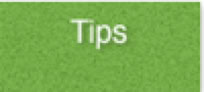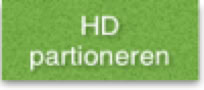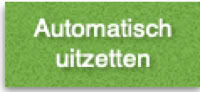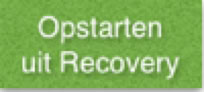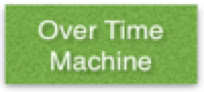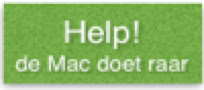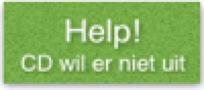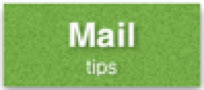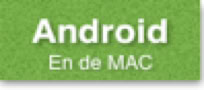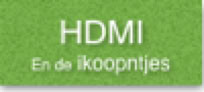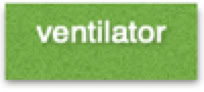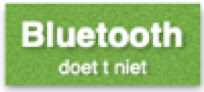Als de Mac raar doet
en je snapt het niet
(deze pagina is bijgewerkt op 8 juni 2019)
PRAM Zappen
Het eerste wat ik doe als de Mac vreemd traag wordt of anderszins dingen doet waarvan ik de reden of oorzaak niet begrijp is
PRAM Zappen.
PRAM is de afkorting van Parameter Random Acces Memory. Wat die precies voor mij allemaal bewaart weet ik niet en dat kan me verder ook weinig schelen. Het helpt soms om de Mac weer in het spoor te krijgen, het kan nooit kwaad en als het maar helpt ben ik tevreden,
Houd de toetsen ⌥⌘PR ingedrukt tijdens het opstarten . Houd die toetsen ingedrukt tot je drie keer de opstart boing gehoord hebt. Laat dan de toetsen los en laat de Mac verder gewoon opstarten.
Als de Mac klaar is met opstarten, is het een goed idee om in Systeemvoorkeuren wat instellingen te controleren, zoals het geluidsvolume, de beeldschermresolutie, de ingestelde opstartschijf of de tijdzone. Overigens is dat niet van levens belang, je kunt het ook later doen als je merkt dat dat nodig is.
Het is trouwens een goed idee om gewoonweg eens per maand te PRAM ZAPPEN las ik ergens.
Ik meen dat PRAM Zappen niet meer nodig is of niet werktr bij Silicon macs (de M serie)
Maar als PRAM Zappen niet helpt?
Opstarten in de veilige modus. Houd tijdens het opstarten de shift toets ingedrukt. Het lijkt nu op het eerste gezicht dat de mac normaal is opgestart, maar hij heeft een paar dingen niet gedaan en misschien zit daar wel het probleem bij - dat nu dus verdwenen moet zijn. Een voorbeeld bij een vriend: ineens luisterde het toetsenbord niet meer naar de letter- en cijfertoetsen. De cursor toetsen werkten wel, maar verder niets. Raar, maar hoe nu? PRAM Zappen hielp niet. Opstarten in de veilige modus dan maar (Shift ingedrukt houden tijdens opstarten).
(Randapparatuur zoals externe schijven en usb sticks ziet de Mac nu niet. Timemachine werkt dus ook niet)
Tijdens het veilig opstarten worden de volgende zaken toegepast:
De Mac verifieert de opstartschijf en probeert problemen met 'directory's' op te lossen.
Uitsluitend de noodzakelijke extensies om de Mac te kunnen starten worden geladen.
De Mac schakelt alle lettertypes uit die niet bij het standaardpakket zaten.
De Mac leegt geheugens die gebruikt worden voor de meest basale activiteiten van de computer. Na opnieuw starten gaat de Mac met een schone lei beginnen en is vergeten welke rare zaken daar misschien wel lagen opgeslagen.
Niet noodzakelijke opstart- en inlog-onderdelen worden niet geopend
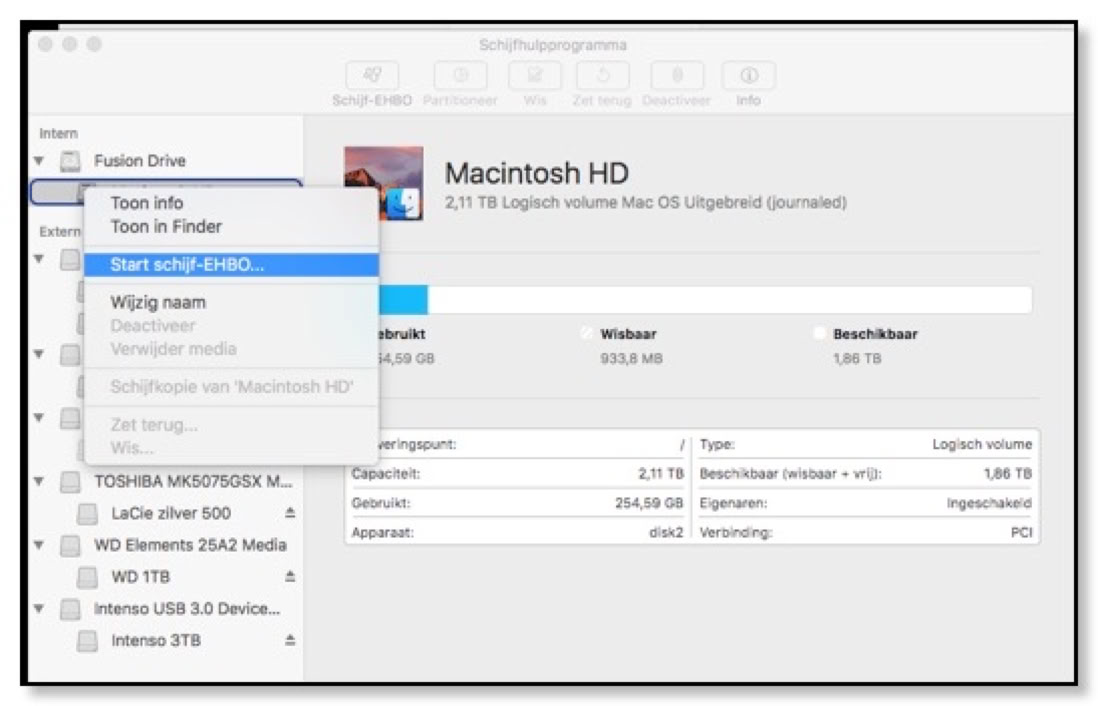
Maar stel dat de problemen toch niet zijn opgelost.
Start weer in de veilige modus maar open nu het Schijfhulpprogramma en selecteer de systeempartitie. Dat is het ingesprongen stukje van de Mac harddisk (zie plaatje) en klik dan met rechter muisknop start schijf EHBO
Nu zou het klaar moeten zijn. Zo niet, dan maar naar de Appleboer, denk ik
NB: iTunes doet soms raar na een update. Dat kan te maken hebben met sommige plugins die daar niet tegen konden. (zoals bijvoorbeeld lastfm, audioscrobbler of zo). Maar kijk: iTunes kan ook gestart worden in een veilige modus. Dat doe je door ⌥⌘ ingedrukt te houden tijden het starten van iTunes .
Wanneer iTunes vaak crasht of erg traag wordt is het slim om hem eens te laten opstarten in zijn veilige modus.
En als opstarten in de Veilige Modus ook niet helpt?
Bij aanhoudende ellende: start op in Single user mode . Doe dat door ⌘S ingedrukt houden tijdens het opstarten. Als er witte tekst op het scherm verschijnt bent u aangeland in de single user mode en laat u de knoppen los. De laatste regel moet in deze tekst zijn. root#
Typ nu achter dit woord root#het woord reboot en druk op de return toets. De Mac zal nu normaal opstarten.
Nu zou het klaar moeten zijn. Zo niet, dan maar naar de Appleboer, denk ik. In ieder geval was het rare probleem met het toetsenbord van mijn vriend nu wel opgelost.
Wat ook nog wel eens wil helpen
System Management Controller (SMC) herstellen. Als helemaal niets werkt wil dit ook nog wel eens helpen. Voor je er aan begint: eerst je backup actualiseren en veilig stellen. De SMC regelt de slaapfunctie van de Mac, lampjes, de verlichting en de koeling, of als de Mac onbegrijpelijk traag is, of dat ie zijn aangesloten schijven of USB sticks niet meer herkent, Blue Tooth werkt niet of programma's die niet doen wat ze moeten doen. Van Appletips.nl (een echte aanrader!) heb ik het volgende advies gehaald:
Het herstellen van het SMC is verschillend voor verschillende soorten Macs. Laptops met ingebouwde batterij, of met verwijderbare batterij doen dat weer anders dan de iMac , de MacPro en de MiniMac, maar ik geef hier alleen de tips voor de iMac en de MiniMac.
Sluit de Mac af, verwijder de netstroomkabel (dat is essentieel!) - wacht minimaal 15 seconden - druk de aan-knop een paar seconden in - sluit het netsnoer weer aan - wacht wederom 15 seconden (of langer) en herstart dan op de normale manier.
Vaak zijn problemen verholpen door alleen maar op te starten in de Veilige Modus, verder niets te doen behalve daarna te herstarten op de gewone wijze.
Als de ventilator steeds weer enorm veel toeren maakt terwijl de Mac het helemaal niet zo druk heeft.
Natuurlijk kan er iets mis zijn met de ventilator. Maar voor je besluit hem te vervangen ga dan eerst het SMC herstellen (zie hier vlak boven). Nu gaan we de Mac zogeheten 'geforceerd' opstarten. Dus in deze volgorde: stekker uit de Mac, minimaal 15 seconden wachten, aan/uit knopje paar keer indrukken. Stekker er weer in. Nu opnieuw starten maar houdt nu de aan/uit knop ingedrukt!! tot het Apple logop verschijn nu kun je loslaten. Bij mij was het geluid van de loeiende ventilator nu weer tot een zeer stil niveau gedaald.
Een Advies
Voer een paar keer per jaar een hardware-diagnostische test uit:
Start op en in de opstart-boing druk je de letter D in en houd ingedrukt tot de strandbal verschijnt. Laat los. De Mac gaat nu aan het werk en laat je weten wat hij er van vindt en hij adviseert je ook.
zie zeker ook Appletips